【解決!】Androidの音楽が消えた時の対処法8つ!
Androidの音楽が消えてしまったときは、慌てずに落ち着いて対処しましょう。多くの場合、問題は簡単なもので、すぐに解決できます。この記事では、Androidの音楽が消えたときに取るべき対処法をいくつか紹介します。
Androidスマートフォンで音楽を聴くのが好きですが、音楽が消えてしまった場合はどうしますか?これはイライラする状況ですが、心配しないでください。音楽を復元するためにできることがいくつかあります。この記事では、Androidの音楽が消えた原因と4つの復元する方法について説明します。
Part1.Androidスマホの曲が勝手に消える原因
スマホの曲が勝手に消える原因は、主に以下の3つです。
- 一部のAndroid機種では、ストレージ容量が不足している場合、自動的に不要なファイルを削除する機能が働くことがあります。このとき、曲も不要なファイルとして削除される可能性があります。
- スマホに同期しているクラウドサービスや音楽アプリが、設定やバグなどの理由で曲を削除することがあります。例えば、クラウドサービスの容量がいっぱいになった場合や、音楽アプリがアップデートされた場合などです。
- スマホにウイルスやマルウェアが侵入した場合、曲を含むファイルを破損したり削除したりすることがあります。特に、不正なサイトやアプリからダウンロードした曲は、ウイルスやマルウェアに感染している可能性が高いです。この場合、写真や動画など他のデータ損失が発生する可能性があります
以上の3つの原因を防ぐためには、以下の対策をおすすめします。
Part2.バックアップなしで消えた音楽をを復元する
バックアップから削除されたデータを復元できない場合、また、事前でバックアップを取っていない場合、どうすれば良いでしょうか?専門の復元ソフトDroidKitを使って、直接Androidスマホから紛失したデータを復元できます。
Step1.DroidKitをパソコンにインストールして起動します。「Androidデータの復元」機能から復元モードを選択します。
「クイック復元」は、デバイスのストレージから高速にスキャンして、写真やファイル、メッセージ、連絡先などの重要なデータを最大13種類まで復元できます。「ディープ復元」は、デバイスのすべての隅々を徹底的にスキャンして、まだ上書きされていないすべての削除されたデータを発見できます。ただし、「ディープ復元」を使用するには、長い時間がかり、デバイスをルート化する必要があります。
まず「データをクイック復元」モードを試してみましょう。

データをクイック復元
Step2.次の画面から復元したいデータを種類を選択します。そして、USBケーブルでスマホをパソコンに接続します。「開始」ボタンをクリックすると、DroidKitは自動的にスマホのデータをスキャンします。

「開始」をクリック
Step3.復元したいデータを選択して、「デバイスへ」または「PCへ」ボタンをクリックして、削除されたデータを復元&抽出できます。

復元したいデータを選択
しばらくすると、データが復元されました。お使いのスマホまたはパソコンで確認しましょう。
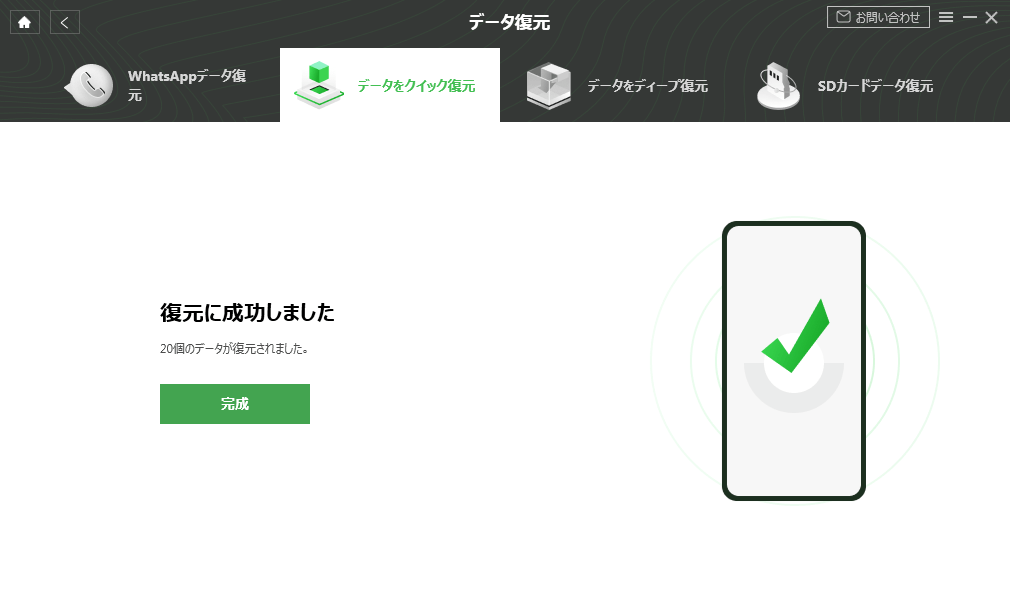
Androidから消えた写真・画像を高速で復元する方法
DroidKitは様々なシナリオに対応しており、誤削除やシステムクラッシュなどの原因に関係なく、高品質なデータを取り戻すことができます。
さらに、Androidシステムの修復やデータのバックアップなどの機能があり、 Android ユーザーのほぼすべての問題を解決できます。ぜひDroidKitをダウンロードして体験しましょう。
Part3.音楽が勝手に消えた時一般的な対処法
1.ファイルマネージャーで音楽ファイルを確認する
音楽ファイルが本当に消えたのか、または隠しファイルになっているのかを確認するために、ファイルマネージャーで音楽ファイルを探してみましょう。
ファイルマネージャーはスマホに標準で入っているものや、Google Playストアでダウンロードできるものがあります。音楽ファイルは通常、内部ストレージやSDカードの「Music」や「Download」などのフォルダに保存されています。もし音楽ファイルが見つかったら、再生アプリに追加してみましょう。
2.バックアップから音楽を復元する
AndroidスマホでGoogleドライブのバックアップが有効になっている場合、音楽がオーディオファイルの形式であれば、自動にバックアップされます。バックアップから音楽を復元できます。バックアップが有効になっているか確認する方法は、スマホのメーカーや使用しているバックアップサービスによって異なります。普通ではホーム画面から「設定」に入って、「システム」⇨「詳細設定」⇨「バックアップ」の順にタップすれば確認できます。
バックアップがオンにしている場合、GoogleドライブのWebサイトにログインし、マイドライブからバックアップされたデータを確認できます。
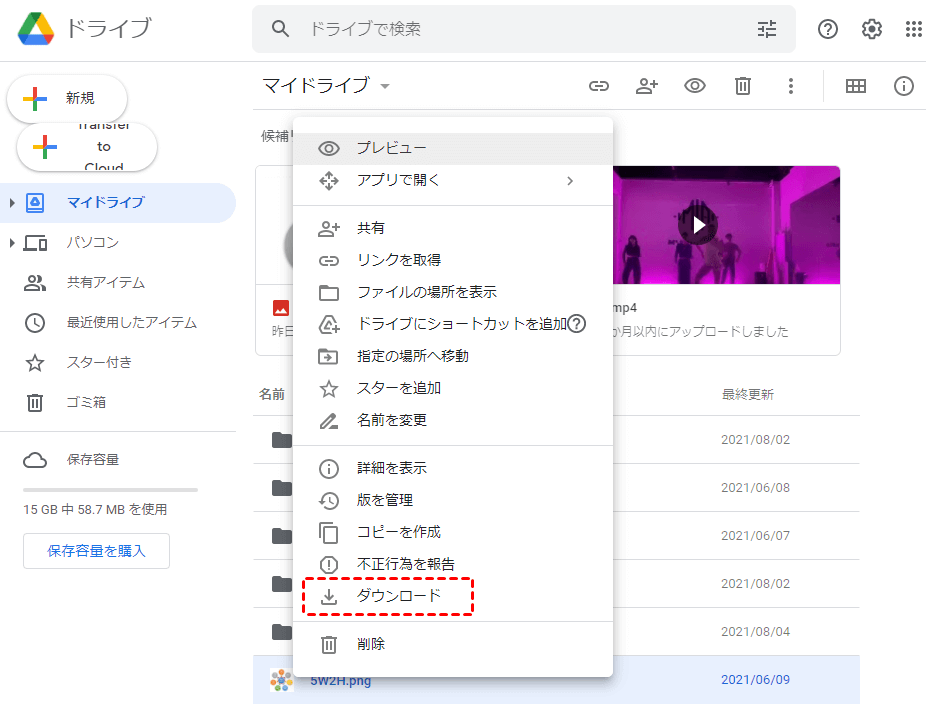
マイドライブからバックアップされたデータを確認 写真元:multcloud
3.音楽再生アプリの設定を確認する
音楽再生アプリによっては、音楽ファイルを自動的に削除したり、隠したりする設定がある場合があります。例えば、Google Play Musicでは、「設定」-「ダウンロード」-「キャッシュされた音楽を自動的に削除する」をオフにすると、ダウンロードした音楽が消えなくなります。また、Spotifyでは、「設定」-「ストレージ」-「ストレージ場所」で、音楽ファイルを保存する場所を変更できます。音楽ファイルが消えた場合は、再生アプリの設定を確認してみましょう。
4.クラウドサービスの設定を確認する
スマホに同期しているクラウドサービスや音楽アプリの設定を確認し、曲を削除しないようにしましょう。また、バックアップを取ることも重要です。
5.スマホを再起動する
スマホを再起動すると、一時的な不具合や誤作動が解消されることがあります。スマホの電源ボタンを長押しして、「再起動」や「電源オフ」を選択しましょう。再起動後に、音楽ファイルが復活しているかどうか確認してみましょう。
6.定期的なメンテナンスが必要
スマホにウイルスやマルウェアが侵入しないようにしましょう。安全なサイトやアプリからだけ曲をダウンロードし、セキュリティソフトをインストールして定期的にスキャンしましょう。
7.スマホのストレージ容量を確認する
スマホのストレージ容量を定期的に確認し、必要に応じて不要なファイルを削除したり、外部ストレージに移動したりしましょう。
まとめ
これらの手順を試しても、Androidデバイスの音楽がまだ再生されない場合は、専門家に相談することをお勧めします。また、デバイスがまだ保証期間内であれば、製造元に連絡して修理することもできます。DroidKitを用いて自力で簡単に復元できますので、ぜひ試してみてください。
製品関連の質問? 迅速な解決策については、サポートチームにお問い合わせください >
